Partage de fichiers simple, avancé, caché et sécurisé sous Windows 7, 8 et 8.1
- Windows
- Windows 7, Windows 8 / 8.1
- 16 juin 2018 à 15:16
-

- 4/4
6. Créer un partage réseau protégé par mot de passe
Pour finir, nous allons vous expliquer comment créer un partage réseau protégé par mot de passe.
Ce qui est tout de même plus sûr que lorsque vous créez un partage réseau accessible par n'importe qui (y compris les virus).
6.1. Créer un nouvel utilisateur Windows (Windows 7)
Pour accéder à partage réseau protégé par mot de passe, vous devrez utiliser les identifiants d'un compte utilisateur présent sur le PC distant.
Donc, 2 cas de figure apparaissent :
- soit vous utilisez les identifiants de votre compte utilisateur normal
- soit vous créez un nouvel utilisateur uniquement pour les accès à vos partages réseau
Dans ce tutoriel, nous utiliserons la 2ème possibilité.
Pour commencer, ouvrez le panneau de configuration et cliquez sur "Ajouter ou supprimer des comptes d'utilisateurs".
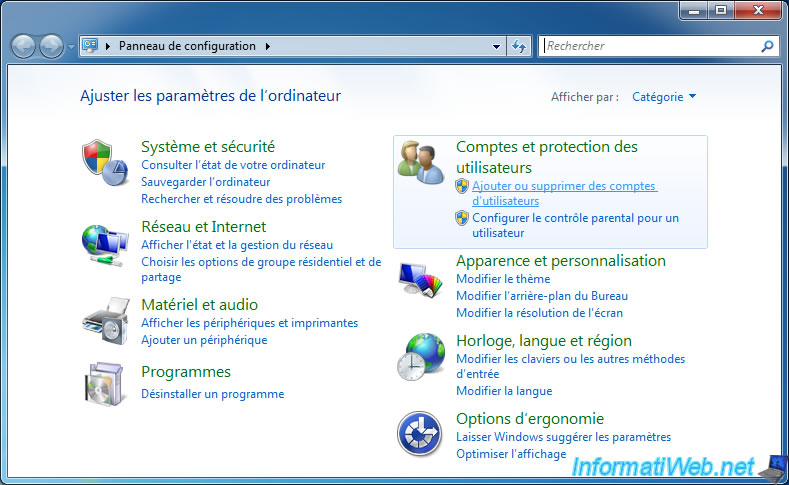
Ensuite, cliquez sur "Créer un nouveau compte".
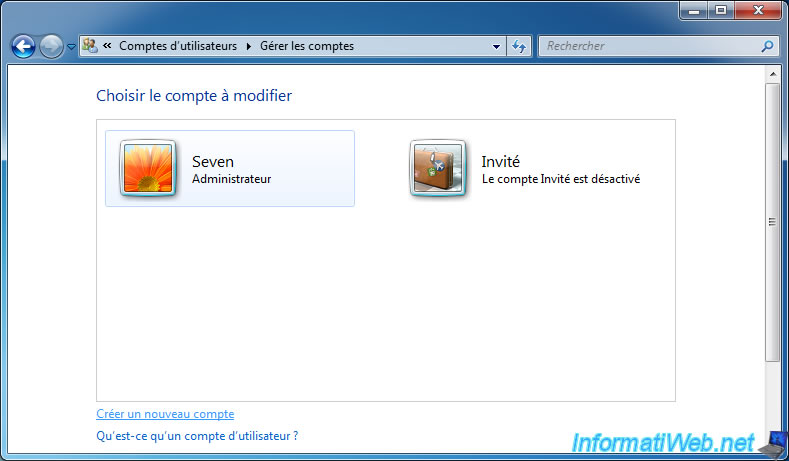
Cliquez sur "Créer un mot de passe" et indiquez un nouveau mot de passe.
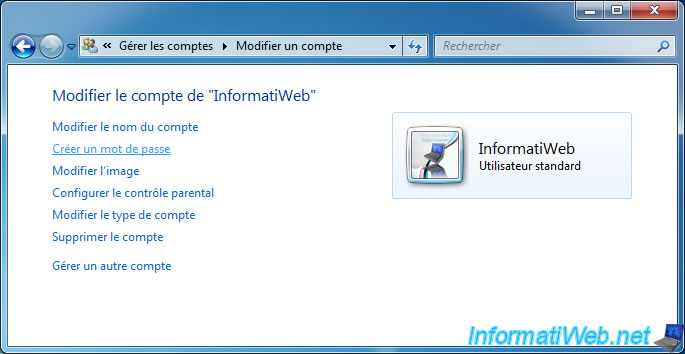
Ensuite, la mention "Protégé par mot de passe" apparaitra.
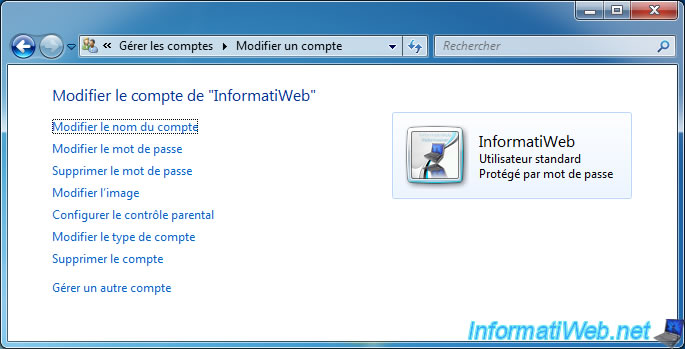
6.2. Créer un nouvel utilisateur Windows (Windows 8)
Sous Windows 8, allez dans le panneau de configuration -> Comptes et protection des utilisateurs -> Comptes d'utilisateurs -> Gérer un autre compte.
Ensuite, cliquez sur "Ajouter un utilisateur dans les paramètres de l'ordinateur".
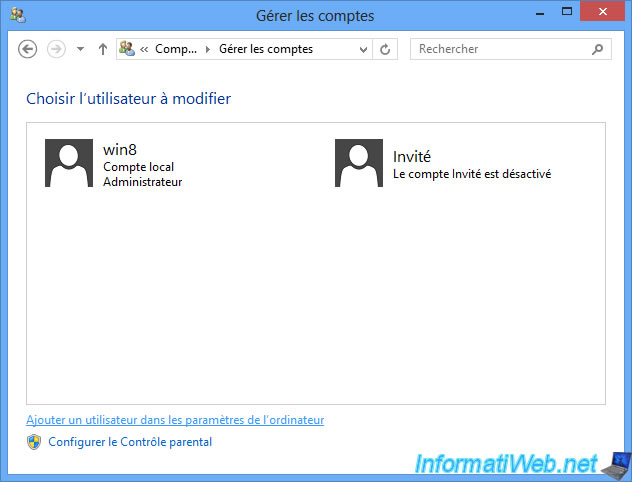
Cliquez sur "Ajouter un utilisateur".
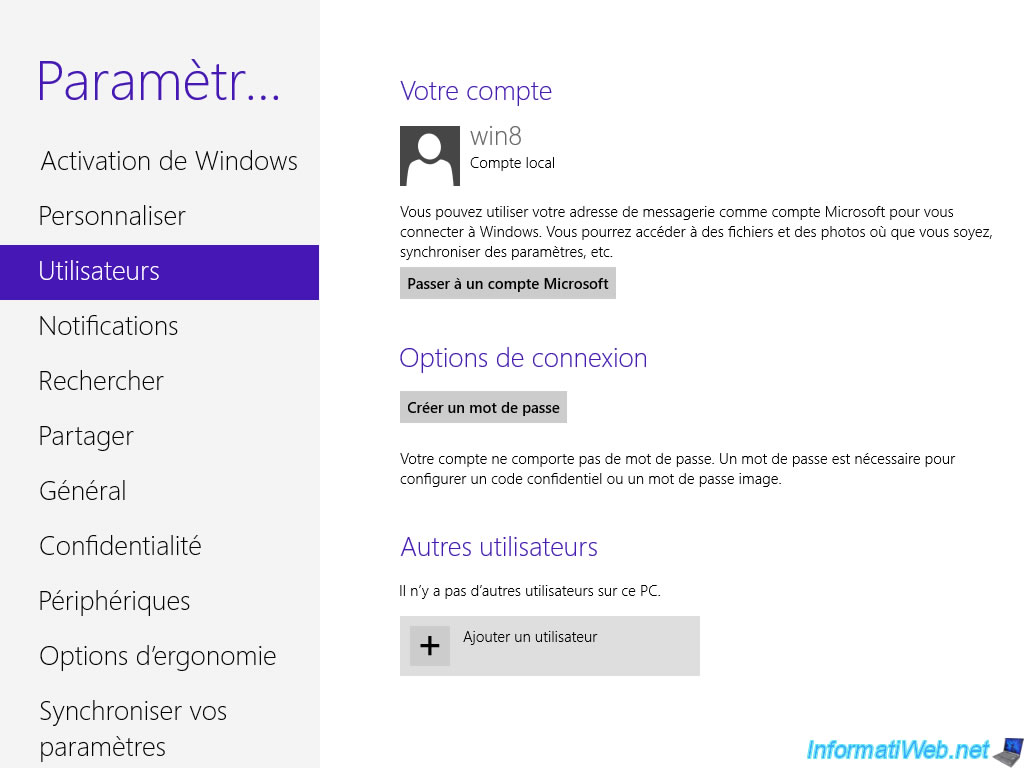
Cliquez sur "Se connecter sans compte Microsoft".
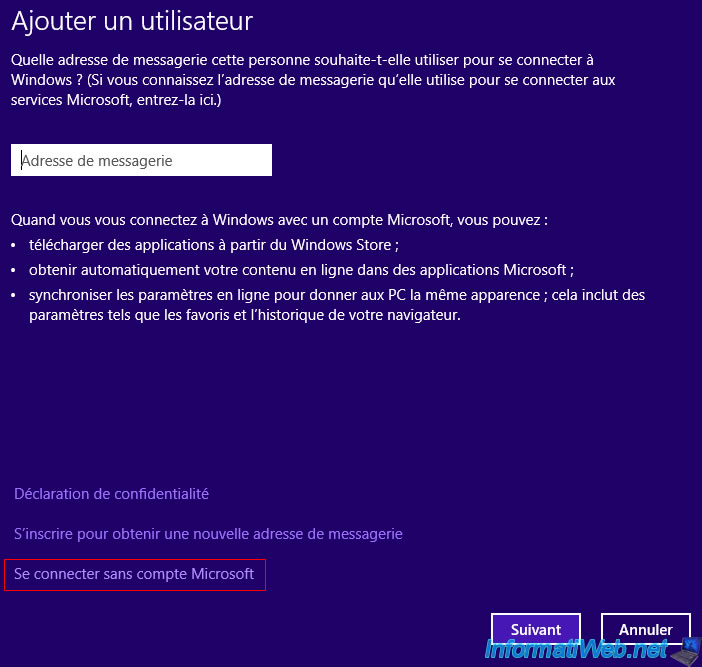
Cliquez sur "Compte local".

Indiquez un nom d'utilisateur et un mot de passe.
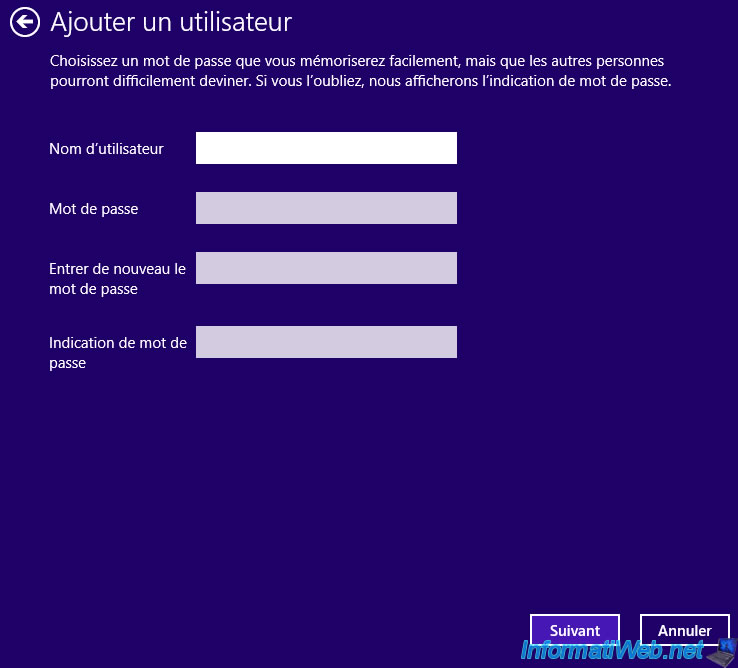
6.3. Masquer l'utilisateur
Etant donné que nous avons créé un compte utilisateur Windows classique, celui-ci apparaitra dans l'écran d'accueil.
Néanmoins, dans notre cas, nous ne souhaitons pas l'utiliser pour ouvrir une session Windows, mais uniquement pour sécuriser l'accès à nos partages réseau.
Nous allons donc le faire disparaitre de l'écran d'accueil de Windows via une petite modification dans le registre.
Pour commencer, créez une nouvelle Clé "SpecialAccounts" dans la clé de registre : HKEY_LOCAL_MACHINE\SOFTWARE\Microsoft\Windows NT\CurrentVersion\Winlogon
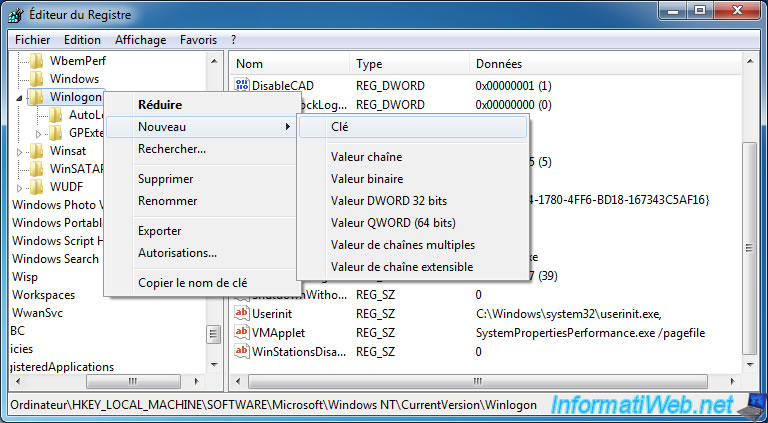
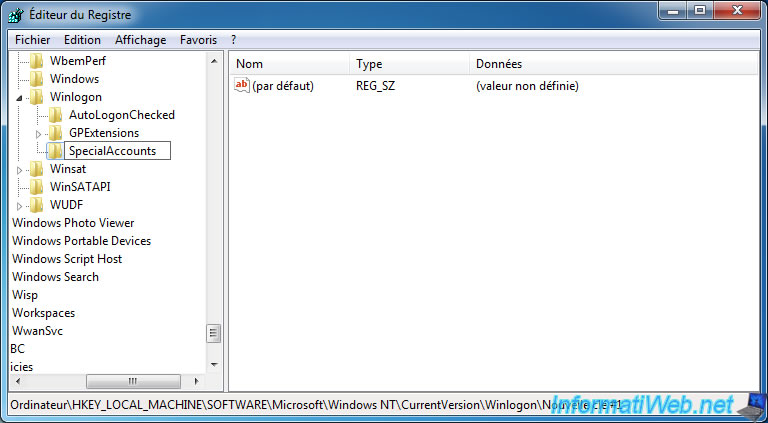
Ensuite, créez une clé "UserList" dans la clé "SpecialAccounts".
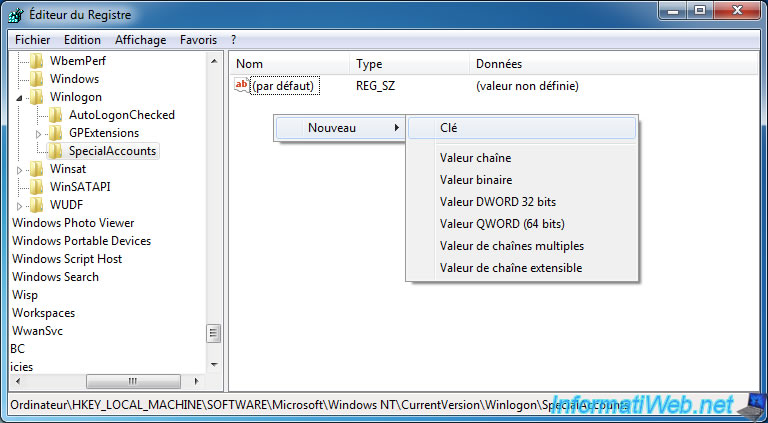
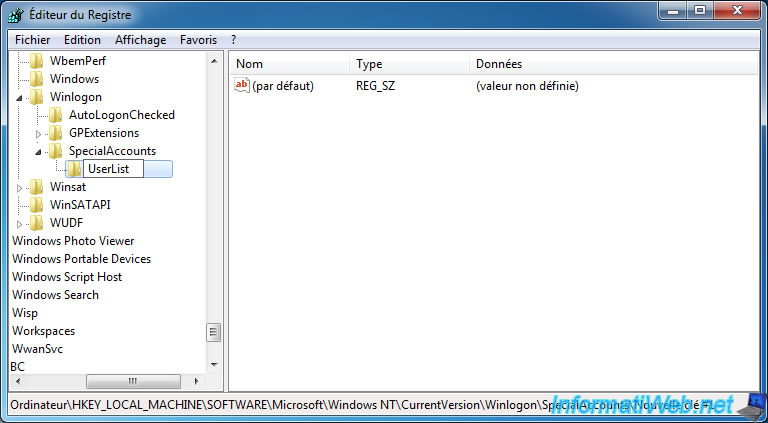
Pour finir, créez une nouvelle donnée DWORD 32 bits dans la clé "UserList" avec :
- le nom de l'utilisateur à masquer comme nom
- et le chiffre 0 comme valeur
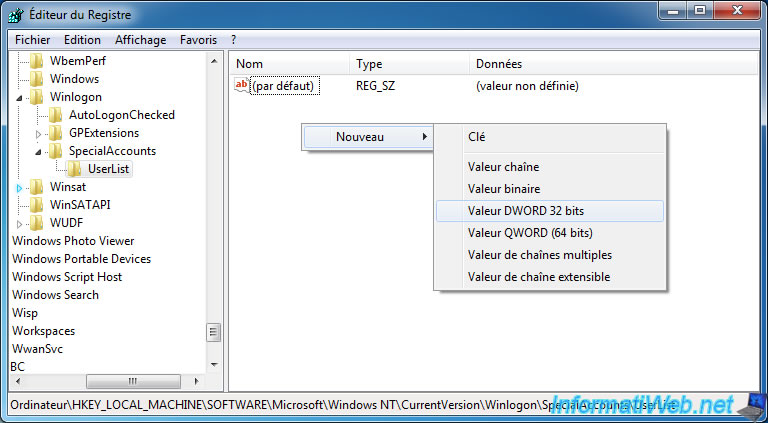
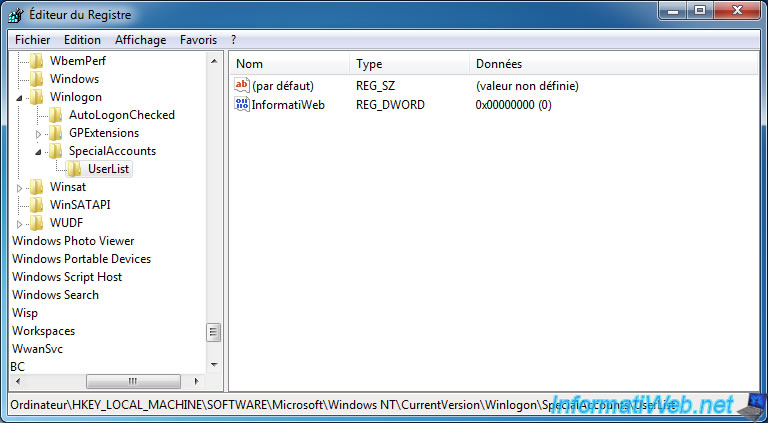
Maintenant, cet utilisateur a disparu de la gestion des comptes sous Windows.
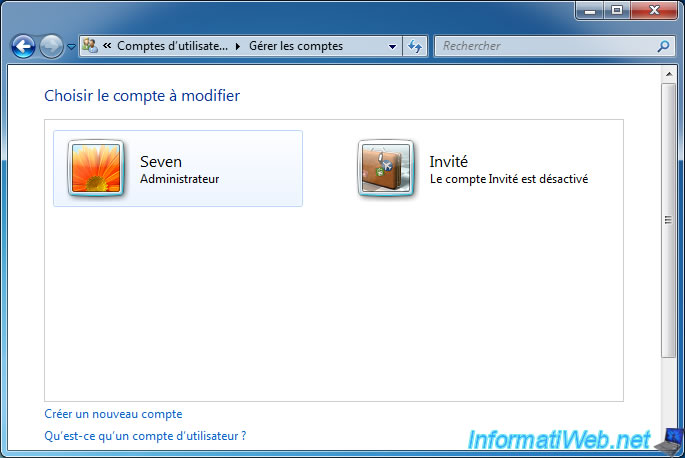
Ainsi que de l'écran d'accueil.
Note : pour le réafficher, il suffit de supprimer la donnée DWORD créée précédemment.
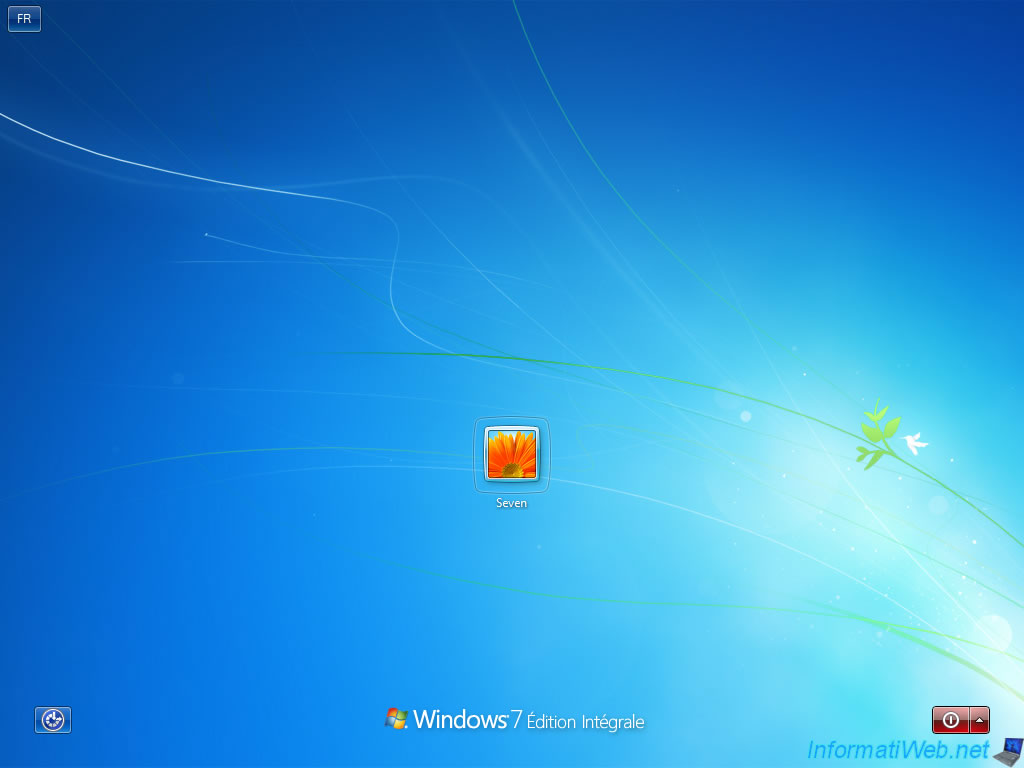
6.4. Partager un dossier
Pour partager le dossier, faites un clic droit "Propriétés" sur le nouveau dossier à partager.
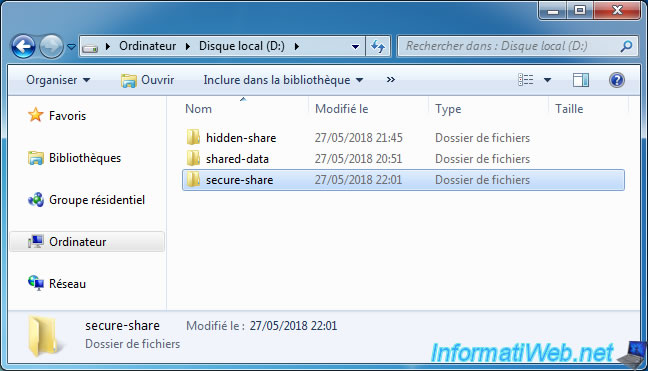
Dans l'onglet "Partage", cliquez sur "Partage avancé".
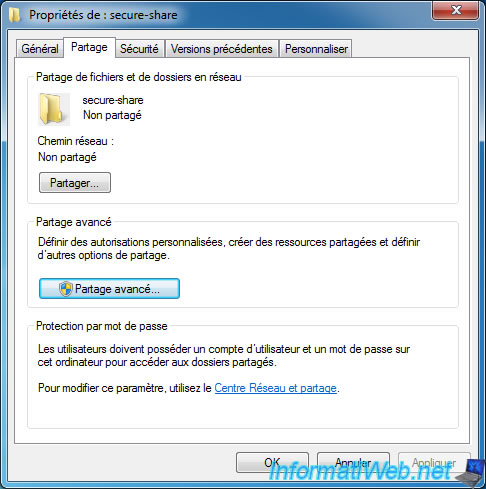
Cochez la case "Partager ce dossier", puis cliquez sur le bouton : Autorisations.

Supprimez le groupe "Tout le monde".

Cliquez sur Ajouter.
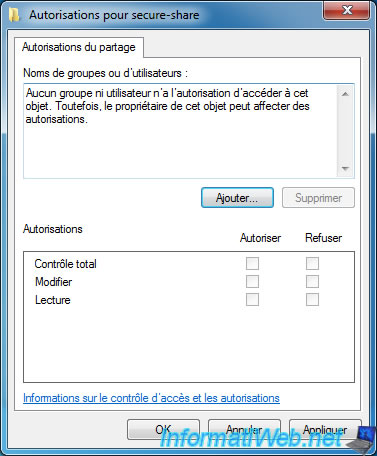
Indiquez le nom de l'utilisateur créé précédemment.

Choisissez les autorisations à lui accorder.
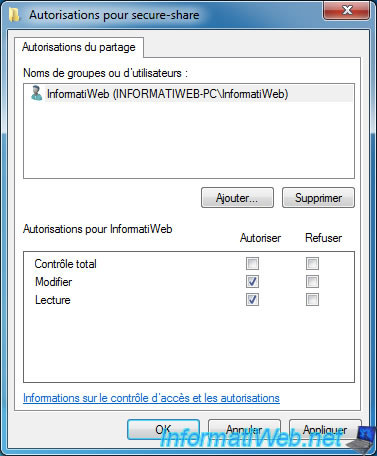
Cliquez sur OK.

Et hop, voici votre nouveau dossier partagé protégé par mot de passe.
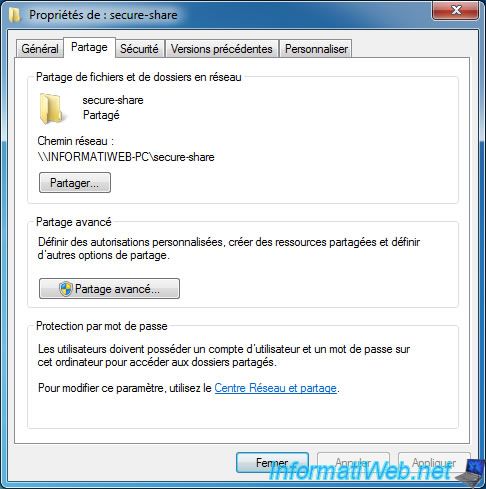
6.5. Accéder au dossier partagé
Pour accéder à votre dossier partagé, retournez dans la partie "Réseau" de l'explorateur de fichiers et faites un double clic sur l'ordinateur souhaité.
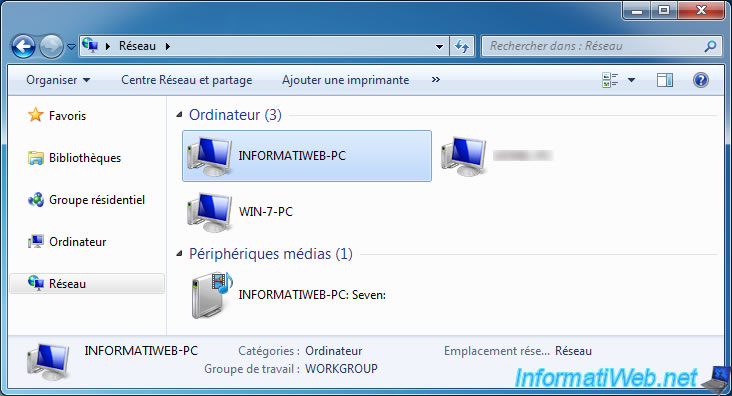
Faites un clic droit "Connecter un lecteur réseau" sur le partage réseau protégé par mot de passe.
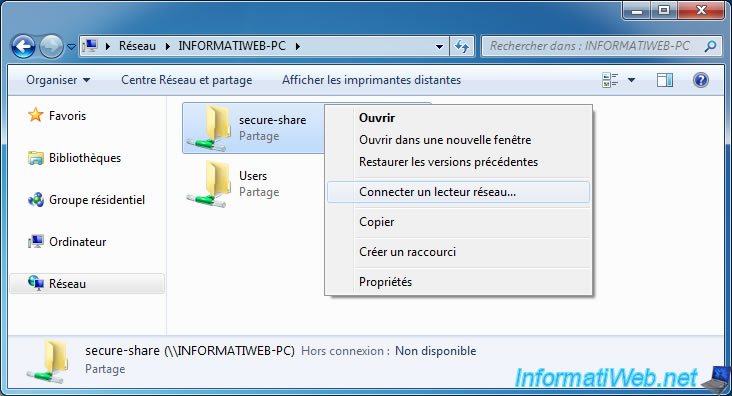
Cochez la case "Se connecter à l'aide d'informations d'identification différentes" et cliquez sur Terminer.
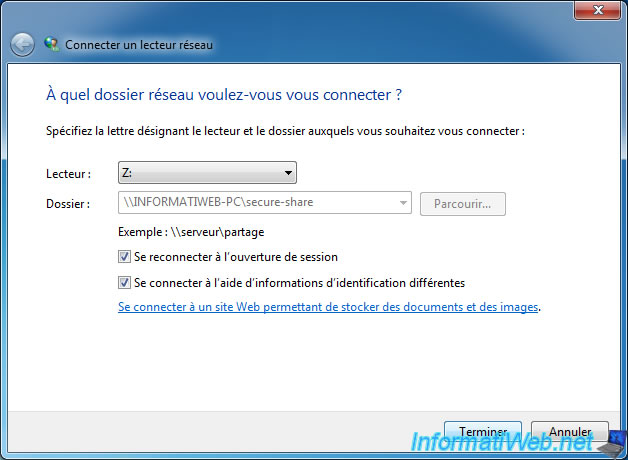
Indiquez le nom d'utilisateur et le mot de passe du compte utilisateur créé précédemment, puis cliquez sur OK.
Important : le nom d'utilisateur doit être indiqué sous la forme : [nom du PC distant]\[nom de l'utilisateur autorisé sur le PC distant]

Le dossier s'affiche sous forme d'un lecteur réseau.
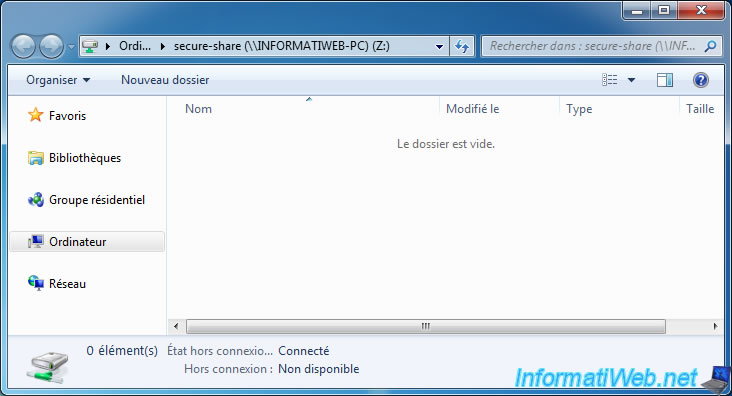
Notez que le lecteur sera facilement accessible depuis Ordinateur.
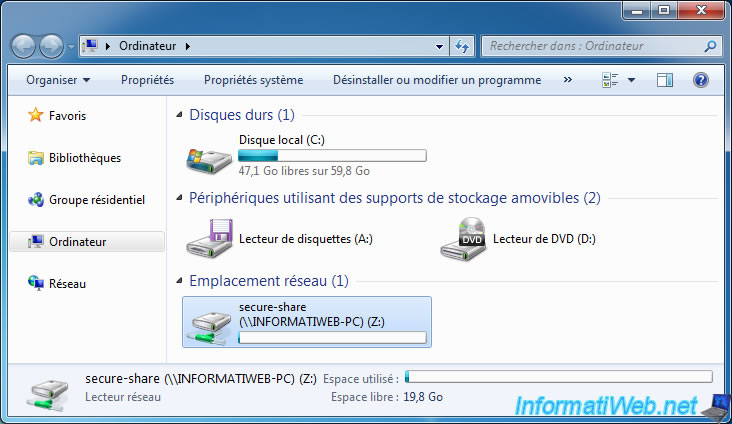
Si vous aviez coché la case "Mémoriser ces informations" lors de la création du lecteur réseau, vous pourrez retrouver les identifiants enregistrés dans le panneau de configuration.
En haut à droite, sélectionnez "Afficher par : Petites icônes", puis cliquez sur : Gestionnaire d'identification.
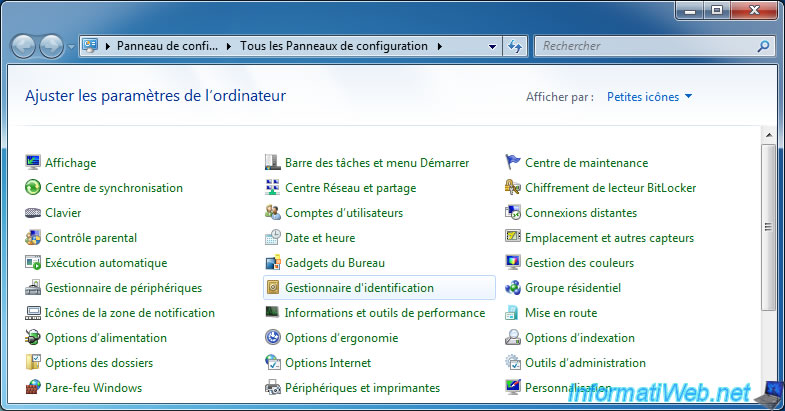
Comme vous pouvez le voir, nous retrouvons les identifiants utilisés pour l'accès aux partages du PC distant : INFORMATIWEB-PC.
Note : sous Windows 8 et 8.1, cliquez ensuite sur "Informations d'identification Windows" pour obtenir ces informations.
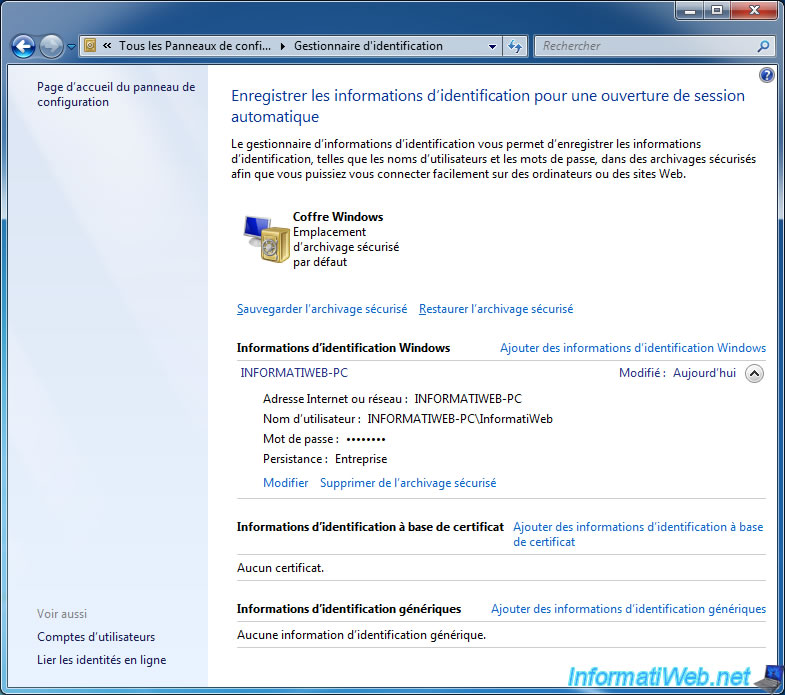
Partager ce tutoriel
A voir également
-

Windows 5/2/2021
Gérer la priorité des cartes réseaux sous Windows
-

Windows 23/6/2021
Windows 8 / 8.1 - Créer un compte local
-

Windows 5/7/2021
Windows 8 / 8.1 - Créer une image système de sauvegarde
-

Windows 4/12/2015
Windows Vista / 7 - Restauration système
Pas de commentaire